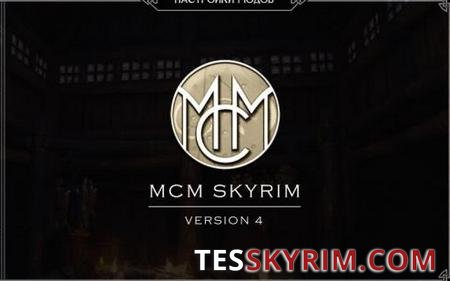
Похожие Моды Skyrim
Широкое меню МСМ для SkyUI Отзывы — 0

Я создал эту тему, потому что люди постоянно жалуются на конфликты в модах, не знают что такое LOOT и как правильно отсортировать моды и т.д.
АХТУНГ! Работоспособность данной статьи на Skyrim Special Edition не гарантируется!
ДРАЙВЕРА: Убедитесь, что у вас установлены последние версии: DirectX, драйверов видео, VC Redist, NET. Frameworks, Java и т.д. Это поможет вам не только c этой игрой!
СОХРАНЕНИЕ ИГРЫ: Отключите функцию автосохранения в игре! Особенно, если игра вылетает при переходах между локациями и быстром перемещении. Сохранить игру можно в консоли(~) командой: save xxx, где xxx — любое буквенно-цифровое значение(на латинице). Я, например, сохраняю save 0, save 1, save 2, save3 и т.д, а затем по кругу снова save 0, save 1… Загрузить: load xxx. Все как и с сохранением. Чтобы не писать постоянно слово save(load) нажмите стрелку вверх, сотрите предыдущую цифру и напишите новую. Делайте так почаще и это сохранит ваши здоровье и нервы, когда по стечению обстоятельств сохранение «убьется», а у вас уже будет куда откатиться без особых потерь.
ЧИТАЙТЕ ВНИМАТЕЛЬНО, чтобы не задавать вопросы, ответы на которые уже описаны здесь!
Обязательная часть
1. Установите Skyrimпоследней версии 1.9.32.0.8 (Легендарное издание — не обязательно, но желательно, потому как некоторые моды требуют наличия DLC)2. Скачайте/установите программу SKSE
3.Скачайте/установите менеджер модовWrye Bash, Mod Organizer, или NMM.
4. Скачайте/установите программуLOOT. Внимание не работает с Windows XP и более ранними версиями!
5. Скачайте/установите модSkyUI. Для людей, которые не хотят меню SkyUI, но хотят меню настройки модов существуетSkyUI Away.
Устанавливается как любой другой мод! (см. Установка модов)
6. Скачайте/установитеTES5EDIT.Необходим, в данном случае, для очистки Update.esm, Dragonborn.esm, Dawnguard.esm, Hearthfire.esm (и других) файлов от сорных UDR и ITM записей, которые УЖЕ содержатся в мастер-файле(*сиречь записи идентичные записям мастер-файла) и являются причиной некоторых вылетов. У этой программы есть еще некоторые весьма полезные функции, которые я не буду описывать в данной статье.Внимание! Так как не у всех получается правильно сделать п.6, рекомендую скачать АРХИВ с уже очищенными файлами и распаковать в Skyrim/Data.
Это тоже он: Tes5edit-Dragonborn-Dawnguard-HearthFires-Update.7z 63,21МБ 3110 Количество загрузок:
Гарантированно подходит и для пиратки, и для лицензии!
Чистка файлов с помощью TES5Edit в 5 шагов(с картинкой)Зайдите в программу TES5Edit.НЕ пытайтесь чистить Skyrim.esm!Внимание! Файлы загружать по одному!Первым чистить Update.esm! Он является мастер-файлом для других!
1. Откройте первый файл «Update.esm». Ставьте галочку только для него, а программа сама подхватит мастер-файлы.2. Как только справа появится надпись «Background Loader: finished», нажмите ПКМ по «Update.esm» изатем «Apply Filter for Cleaning».3. Ждите несколько секунд и, когда появится надпись «[Filtering done]…», снова жмите ПКМ по «Update.esm» и пункт «Remove ‘Identical to Master’ records». 3.1 Появится «страшное» окно «Warning», но мы то знаем, что делаем, поэтому бесстрашно жмите «Yes I’m absolutely sure». После очистки появится надпись «[Removing «Identical to Master» records done]…»4. Снова ПКМ по «Update.esm» и, на этот раз, выбираем «Undelete and Disable References». Еще немного ожидания и программа нам скажет «[Undeleting and Disabling References done]», что значит — очистка завершена!Не пугайтесь надписи ! Игнорируйте ее!5. Закройте программу и, когда она предложит сохранить изменения, нажмите «ОК«. Программа создаст резервную копию файла, если поставить галочку «Backup plugins». Повторите процедуру с другими файлами(Dawnguard.esm, Dragonborn.esm и Hearthfire.esm). Файл «Dawnguard.esm» рекомендуется почистить дважды!
Установка модов
Множество модов с русскоязычных сайтов имеют более сложную структуру, в отличие от оригинала. Внутри архива часто бывают папка DATA и Опциональные папки с кучей вложений, которые Wrye Bash и Nexus Mod Manager в упор не видят. У Mod Organizer’а таких проблем нет. Проверяйте архивы на наличие патчей для ваших модов, чтобы избежать проблем!
<spa wrye=»» bash=»»>1. Скачайте необходимые моды2. Откройте Wrye Bash и перейдите на вкладку «Установщики« 2.1 Перетащите необходимые моды на окно Wrye Bash’a Соглашайтесь на копирование/перемещение и можно галочку поставить «не спрашивать в следующий раз» 2.2 Нажмите ПКМ(Правая Кнопка Мыши) по моду в окне WB и нажмите «Установить» (повторите со всеми необходимыми модами)Внимание! Если в «установщиках» у мода, слева в крадрате, нарисована «волшебная палочка», а, после нажатия ПКМ по моду, вы видите пункт «Мастер-установщик», то ОБЯЗАТЕЛЬНО устанавливайте данный мод через этот пункт!3. Запустите LOOT 3.1 Нажмите кнопку «Сортировать плагины« 3.2 Нажмите «Применить« 3.3 В окне «Основная информация» вас должны интересовать 2 строки: Предупреждения и Ошибки, если равны 0, значит все хорошо. Если 1 и более, то читайте выделенный желтым текст. Решите проблему, если есть. 3.4 Закройте LOOT4. Далее перейдите во вкладку «Моды» программы Wrye Bash 4.1Выставьте все галочки напротив модов Перетащите «Bashed Patch, 0.esp» в конец списка если он не там. А он должен быть там практически всегда, за редкими исключениями. 4.2 Нажмите ПКМ по «Bashed Patch, 0.esp» и затем «Создание патча…» 4.2.1 При желании, можно поменять параметры на вкладке «Исправление параметров игры», но только если понимаете, что делаете! 4.3 В открывшемся окошке жмякайте «Создание патча« 4.4 Через несколько секунд патч готов и откроется окно с отчетом. Жмите «ОК«. 4.5 Можно закрывать Wrye Bash либо нажать на иконку внизу окна «Запуск Skyrim + SKSE 1.7.2»5. Играйте!
Если у вас <strike>нету тёти</strike>проблема с пустым окном при перетаскивании модов во вкладке «Установщики», то нужно нажать выделенный красным на рисунке пунктик
1. Нажмите ПКМ по пустому месту во вкладке «Установщики».
2. Жмак на пункт «Включено»
3. «Вы хотите включить ‘Установщики’?» (Мечтаем!) Жмите «Да»!
4. Ждите пока программа обработает вашу папку с архивами установщиков и игрой.
5. ???????
6. trong>PROFIT
</spa>Используемые источники:
- https://tes-skyrim.com/150-shirokoe-menyu-msm-dlya-skyui.html
- https://www.playground.ru/files/tes_5_skyrim_zamena_interfejsa_skyui_v4-67895/
- http://tesall.ru/topic/16417-skyrim-rukovodstvo-po-ustanovke-modov/
</span></p>




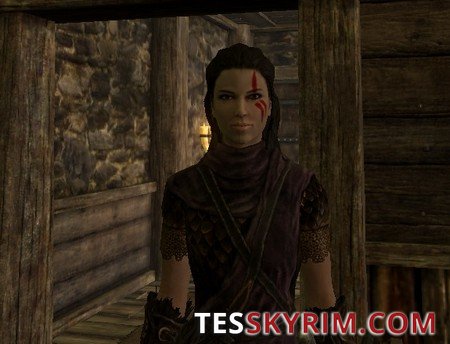
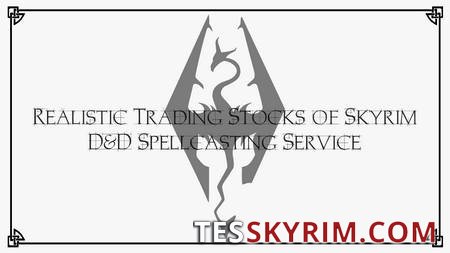





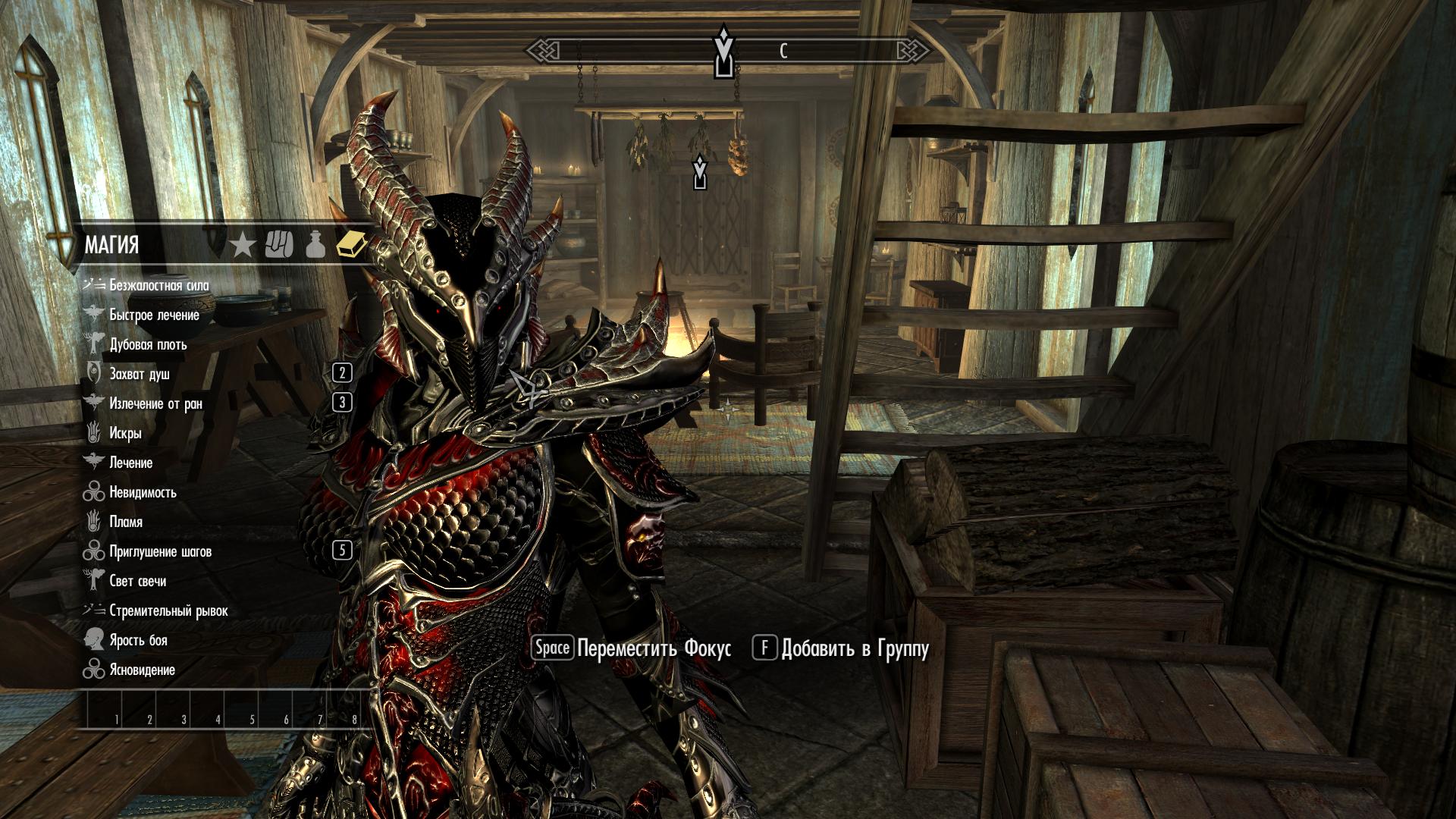
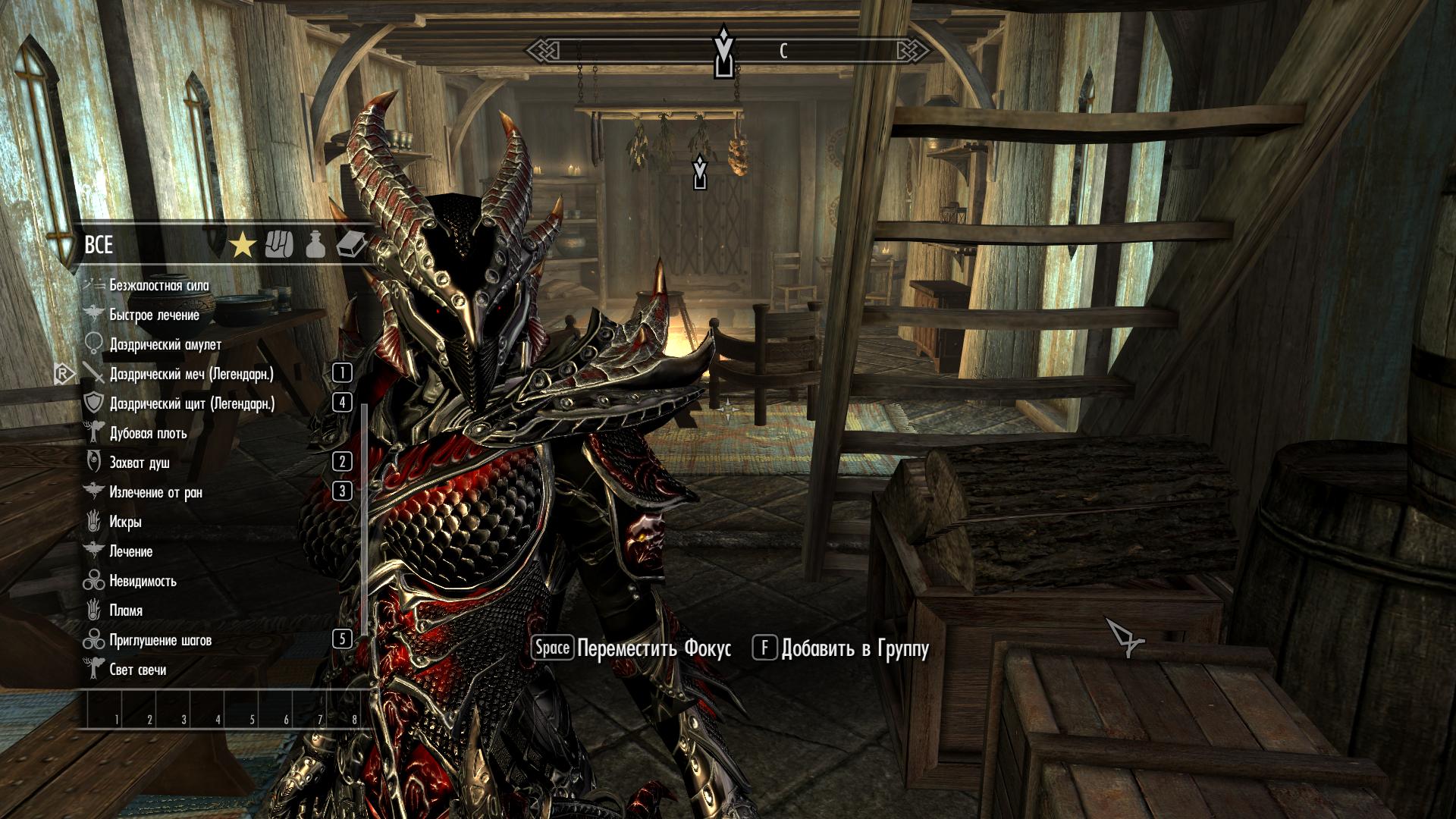

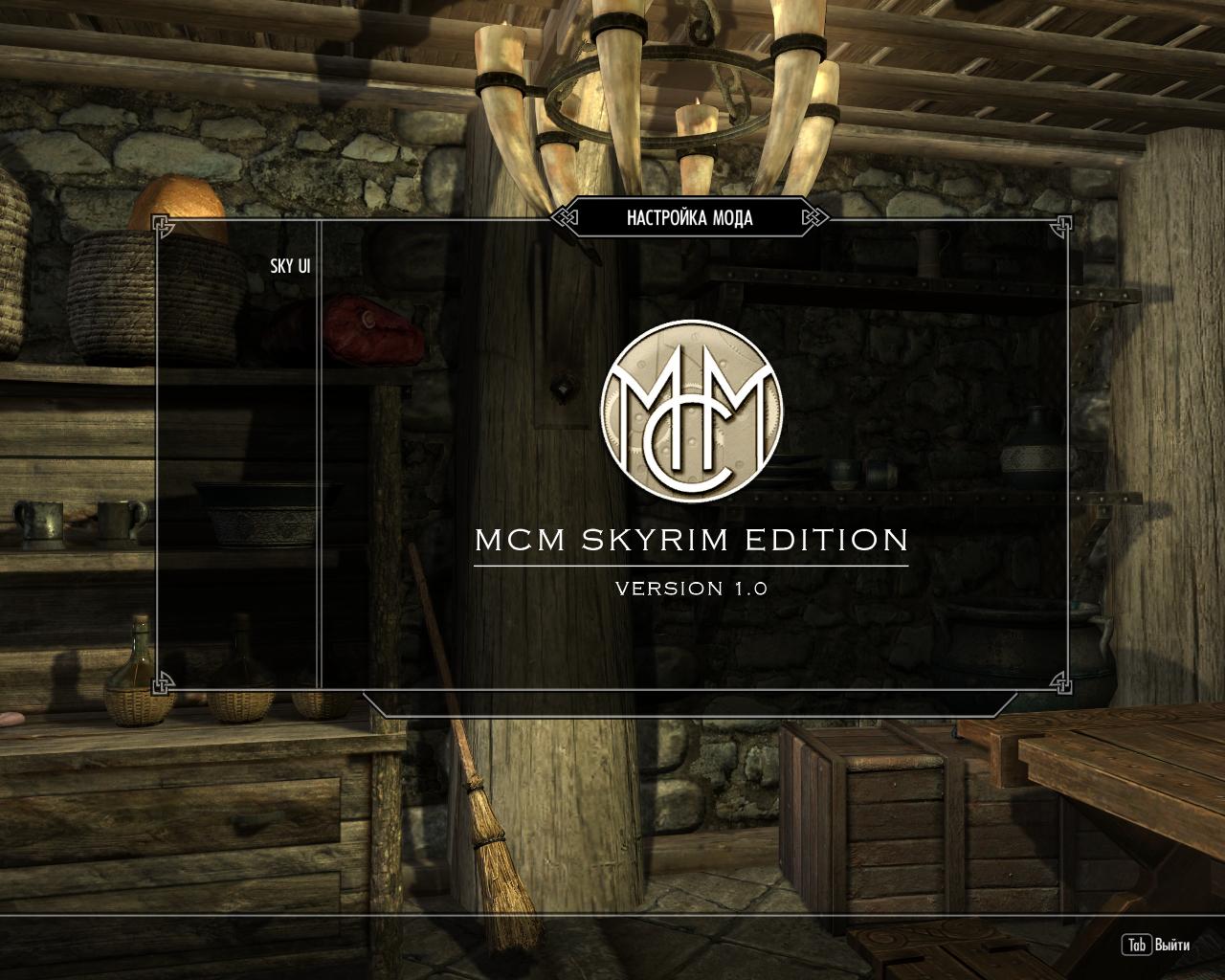
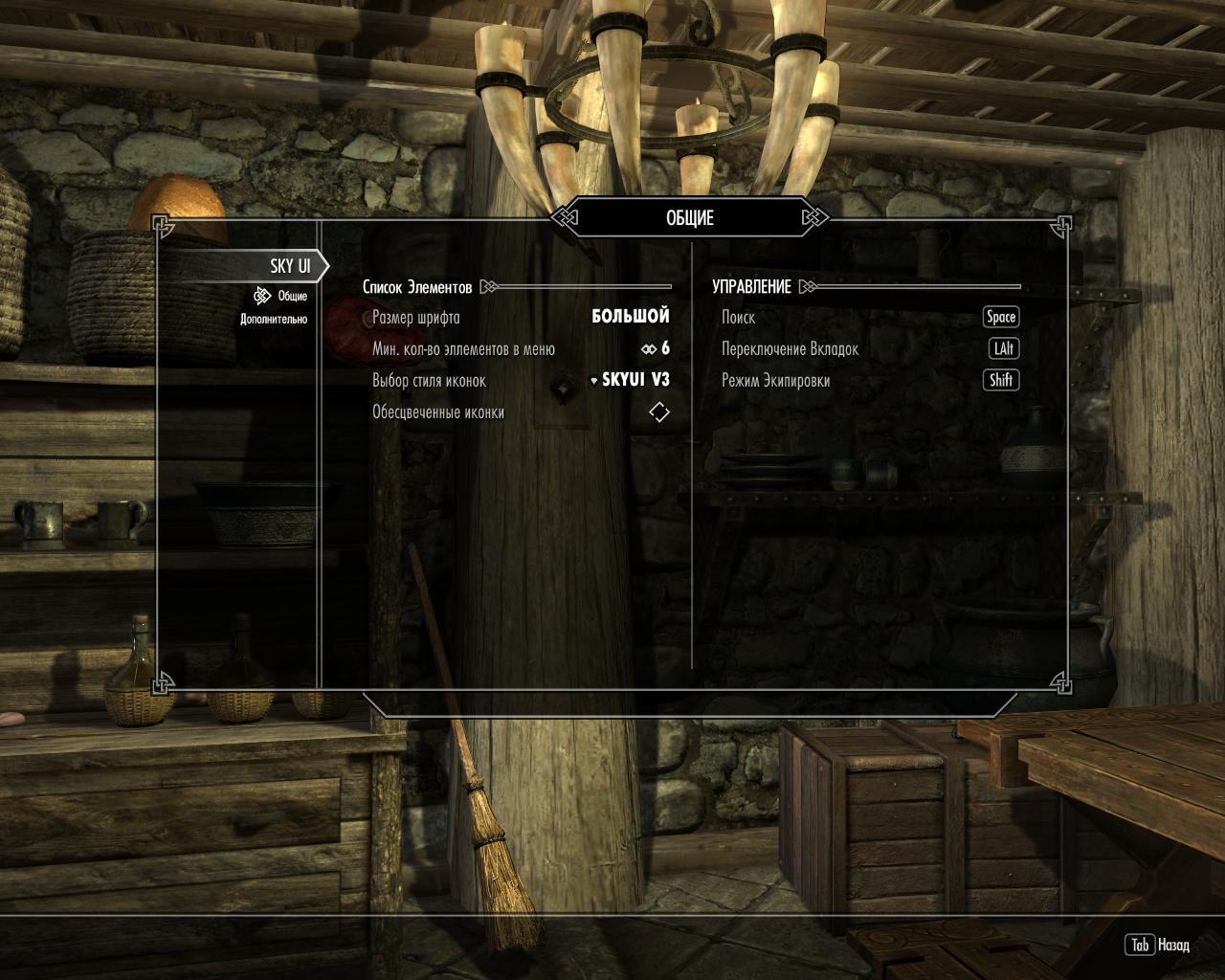
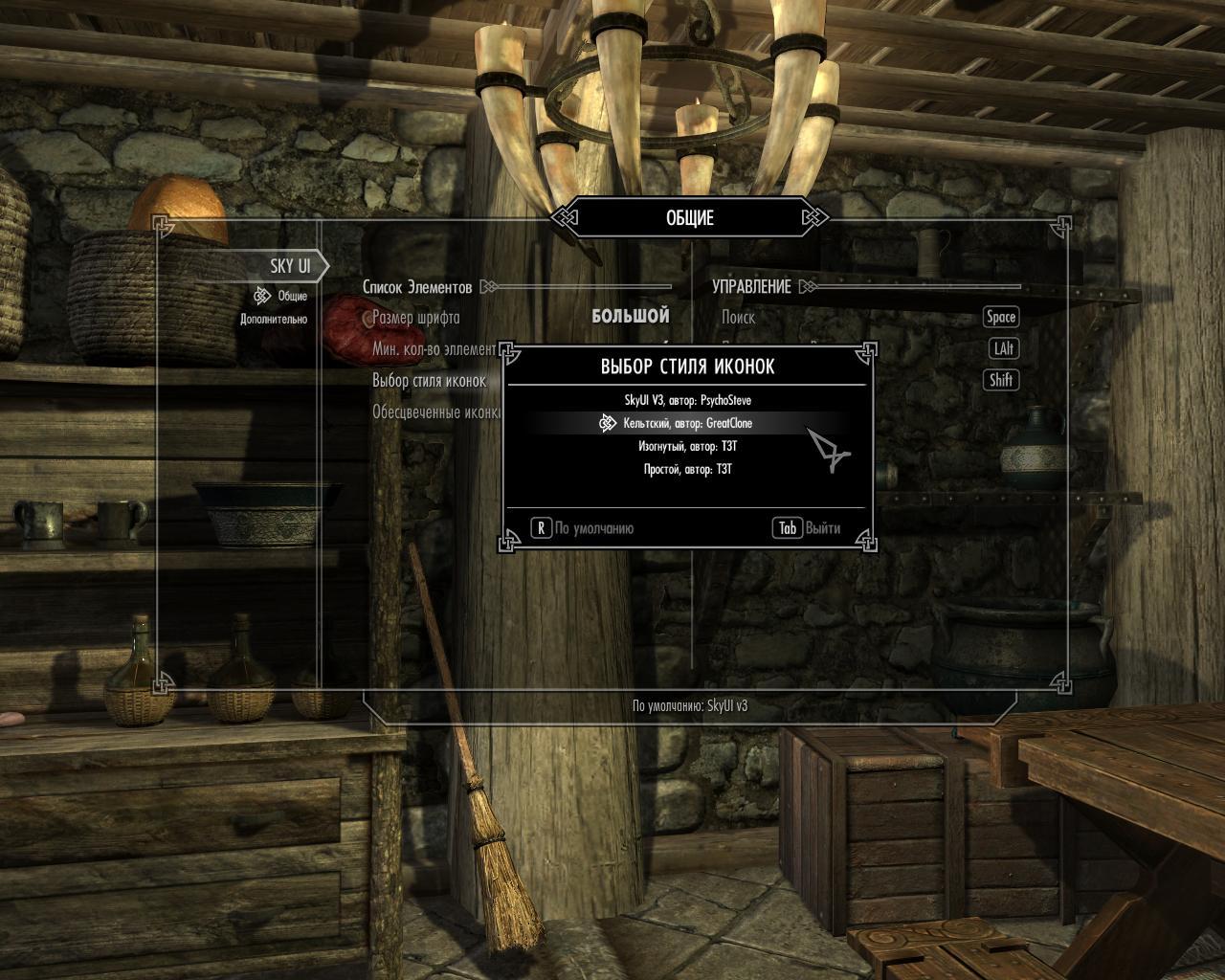
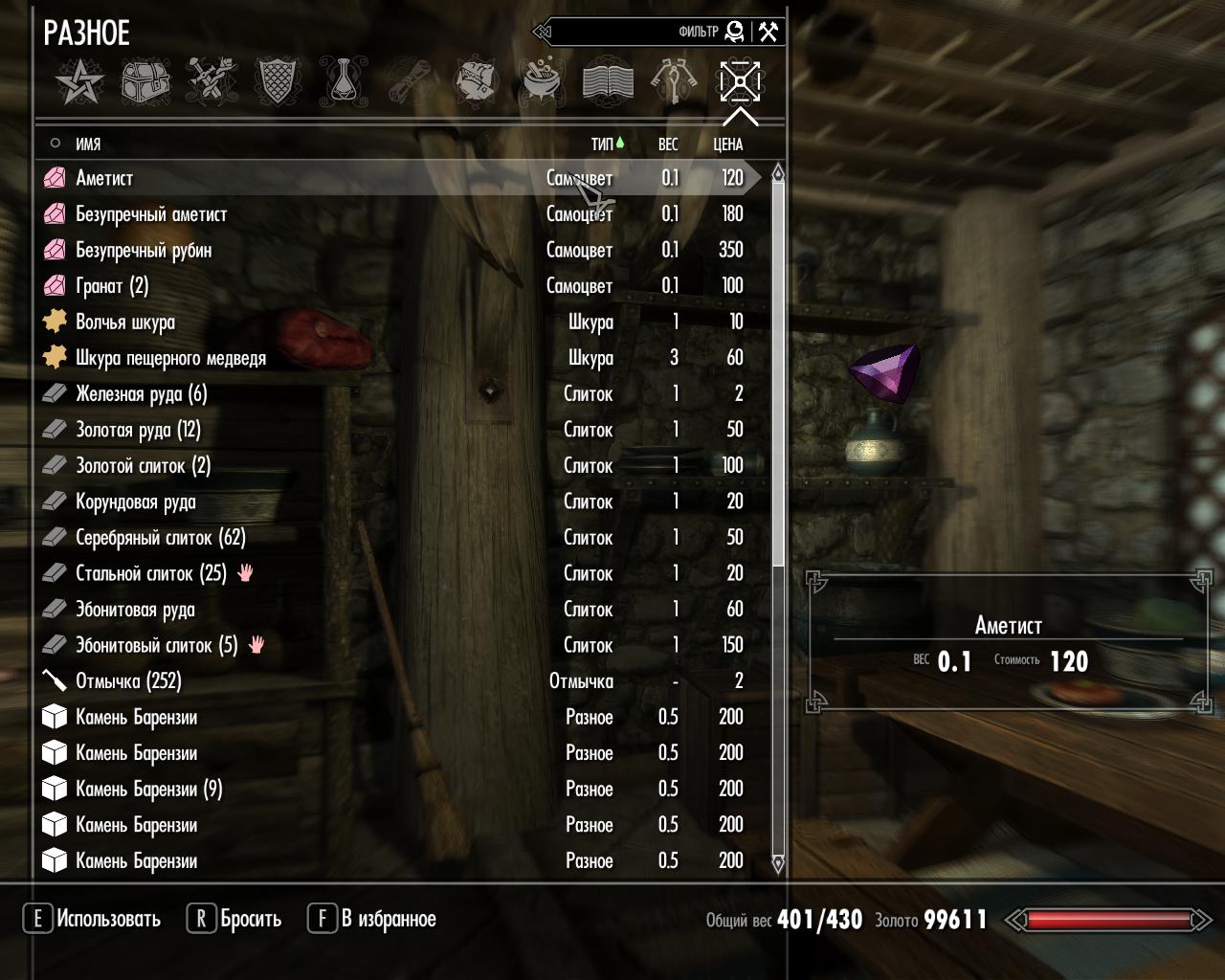
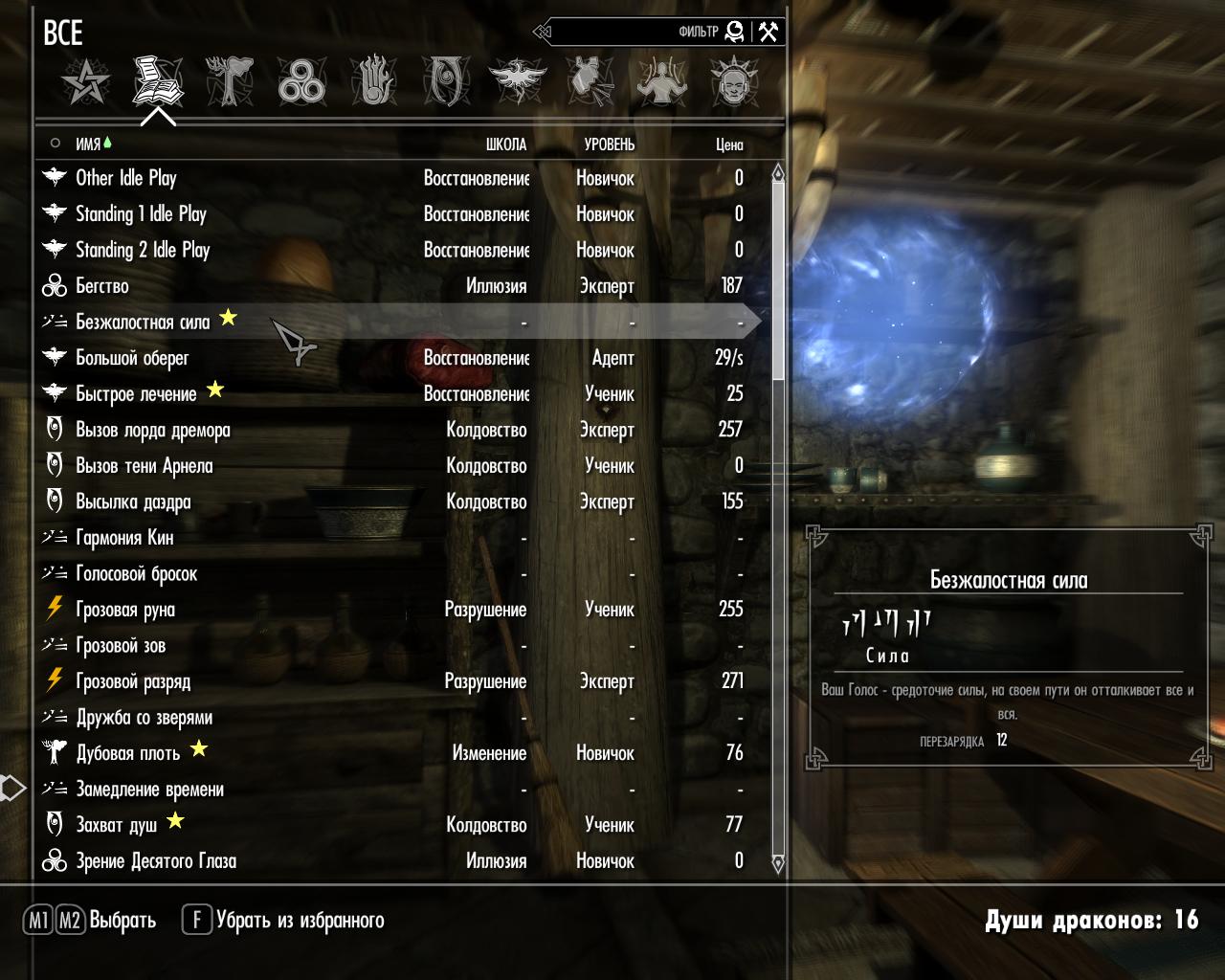
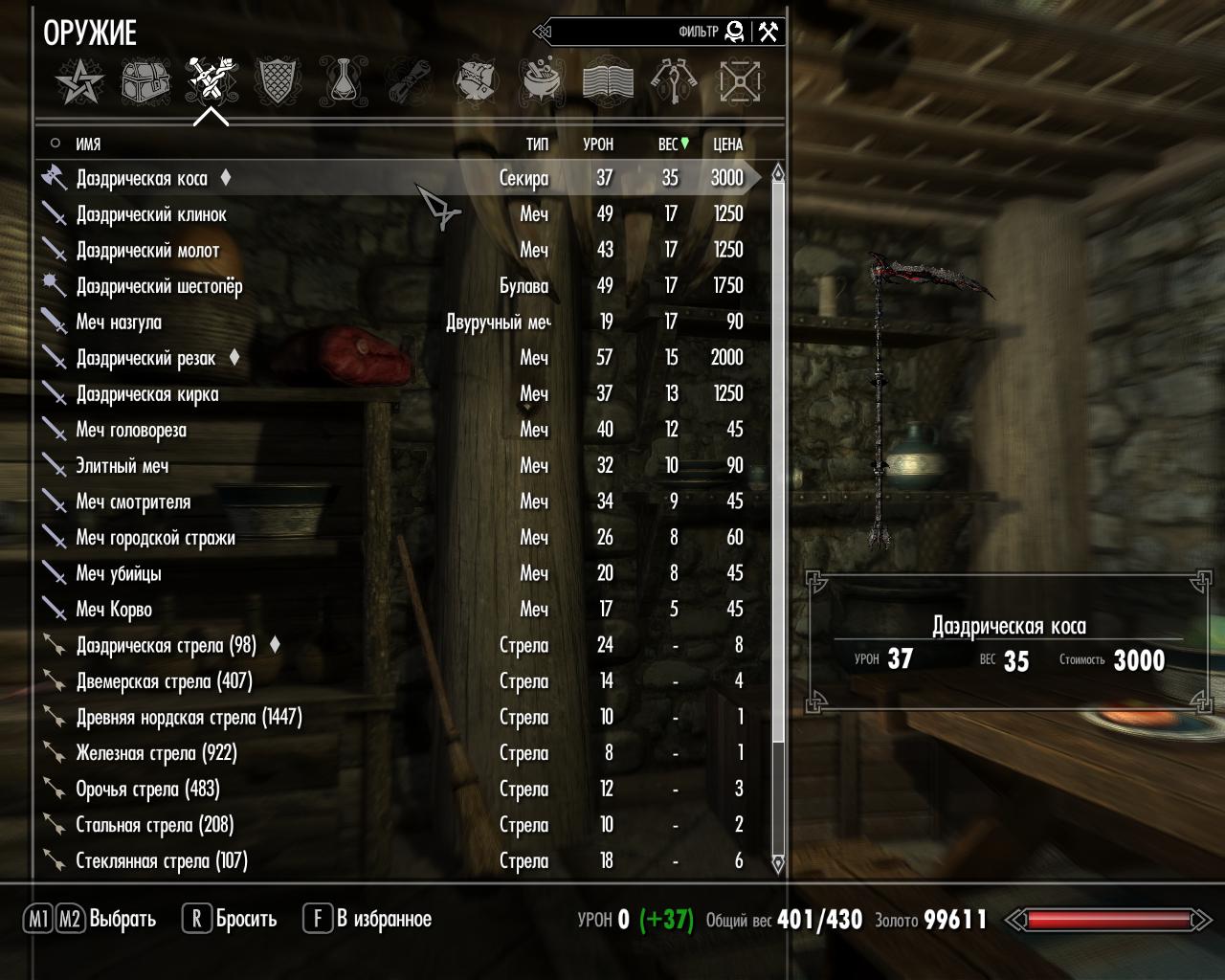
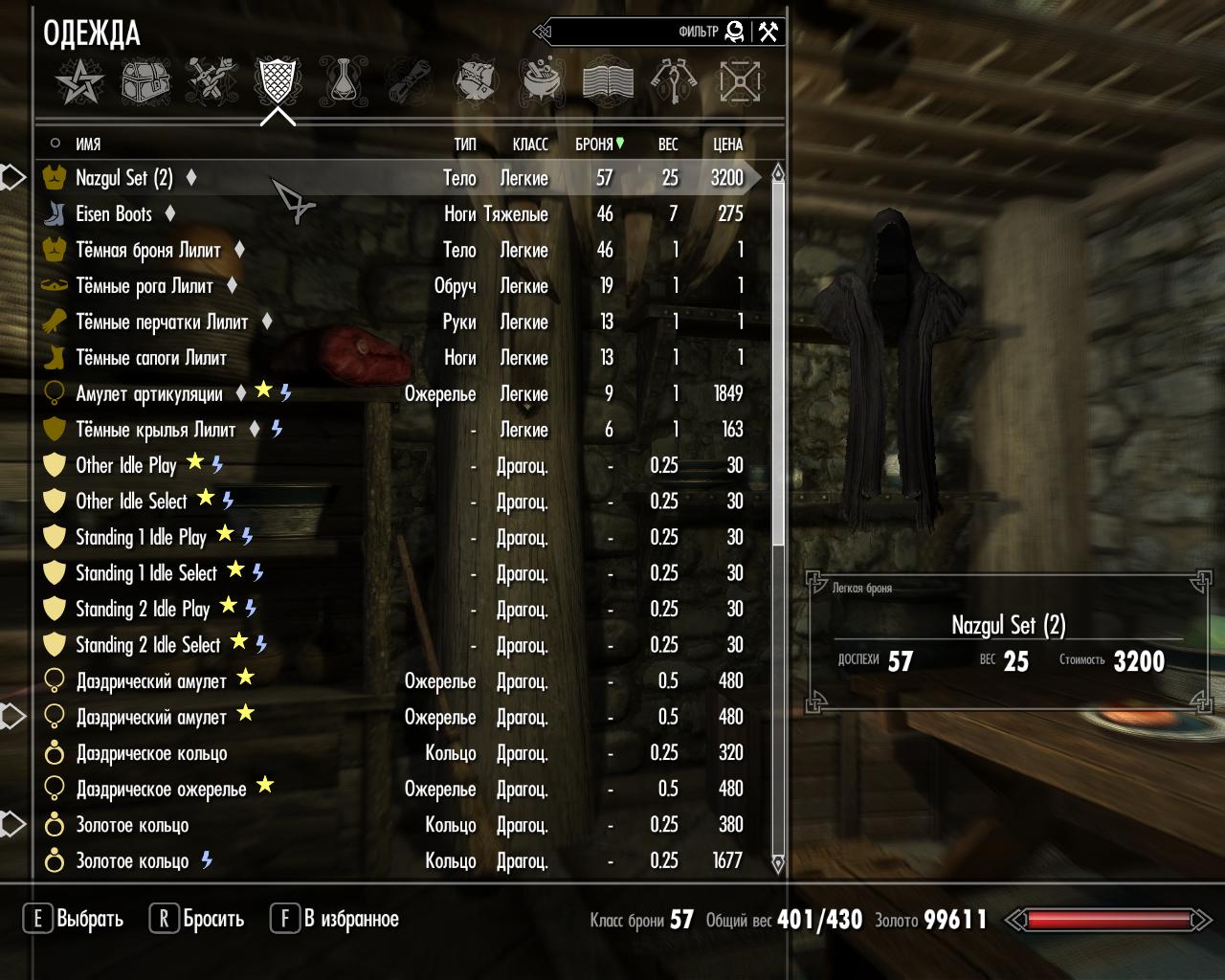
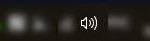 FAQ по ошибкам The Elder Scrolls V: Skyrim: не запускается, черный экран, тормоза, вылеты, error, DLL
FAQ по ошибкам The Elder Scrolls V: Skyrim: не запускается, черный экран, тормоза, вылеты, error, DLL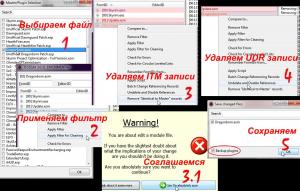
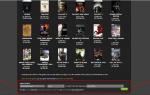 Как пользоваться Nexus Mod Manager для Skyrim?
Как пользоваться Nexus Mod Manager для Skyrim?
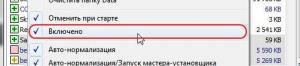
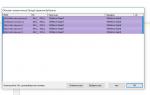 Смена языка на русский в skyrim на пк, андроид и приставке
Смена языка на русский в skyrim на пк, андроид и приставке


 Скачать Майнкрафт 1.14.4
Скачать Майнкрафт 1.14.4 Настройки
Настройки Как установить моды на Симс 4 — Детальный гайд
Как установить моды на Симс 4 — Детальный гайд